作者的调色及创意部分非常前卫,利用强光影效果来表现照片的强视觉和张力。让人感觉画面非常的新颖。
原图
最终效果
1、打开原图素材,把背景图层复制一层,然后用滤镜磨下皮。如果没有安装这款滤镜可以手动磨皮。
2、创建色相/饱和度调整图层,对RGB进行调整数值为:0/-37/0。
3、新建一个图层,按Ctrl + Alt + Shift + E盖印图层,执行:滤镜 > 艺术效果 > 肃静包装,数值为:3/1/15,确定后按Ctrl + Shift + U去色。
4、创建色阶调整图层调整色阶到黑白对比明显就可以了。这里色阶的参数为:155/1.00/163。目的是为调高光选区而用的,然后按Ctrl + Alt + ~调出高光选区,按Ctrl + Alt + D羽化1像素。
5、把前两步的去色图层和色阶图层隐藏或者删除都可以。创建色阶调整图层,数值为:0/1.15/221。用黑色画笔擦掉除人物以外的高光。
6、创建曲线调整图层,参数设置如下图。
7、新建一个图层,盖印图层,执行:滤镜 > 渲染 > 光照效果,参数设置如下图。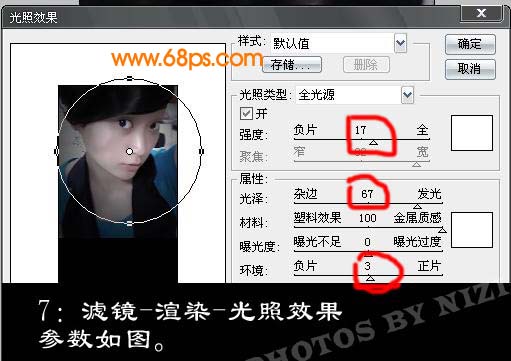
7、新建一个图层,盖印图层,执行:滤镜 > 渲染 > 光照效果,参数设置如下图。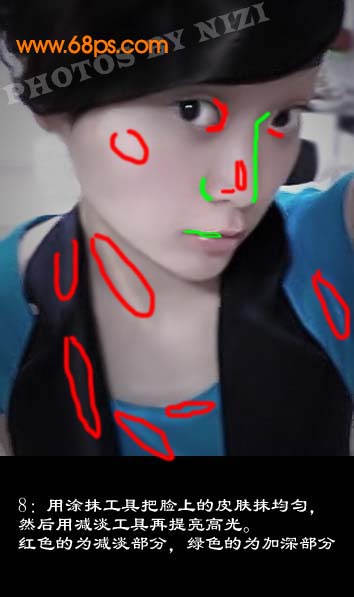
9、创建色相/饱和度调整图层,参数设置:0/0/-80,然后用黑色画笔擦出人物。
10、创建色阶调整图层,参数:7/1.08/220,然后新建一个图层,用钢笔工具画出眼线。然后描边,描边时勾选模拟压力。
11、新建一个图层,用钢笔工具描出头发。方法同上。再新建一个图层,用椭圆选框工具框出眼珠,然后填充黑色,再用加深/减淡工具做出眼珠的立体感。
12、新建一个图层,用黑色画笔涂出眼影、嘴巴,然后执行:滤镜 > 杂色 > 添加杂色,平均分布,勾选上单色,数值为120,再把图层混合模式改为“颜色减淡”,不透明度改为:11%。
12、新建一个图层,用黑色画笔涂出眼影、嘴巴,然后执行:滤镜 > 杂色 > 添加杂色,平均分布,勾选上单色,数值为120,再把图层混合模式改为“颜色减淡”,不透明度改为:11%。
14、新建一个图层,用花纹笔刷刷出下图所示的效果。
14、新建一个图层,用花纹笔刷刷出下图所示的效果。
16、新建一个图层,盖印图层,执行:滤镜 > 锐化 > 智能锐化,数值:59/1.0,确定后再创建色阶调整图层数值为:0/1.03/237。完成最终效果。
本文章来源于网络,如有侵权,请联系删除。联系电话:18992849520





 老照片修复请加微信
老照片修复请加微信